Igal videofailil võib olla mitu heli- ja alapealkirja pala. Nende loomiseks peate kasutama utiliite, mis võimaldavad teil vastavaid video parameetreid redigeerida. Professionaalseid toimetajaid pole vaja kasutada, selleks on erinevaid multifunktsionaalseid mängijaid.
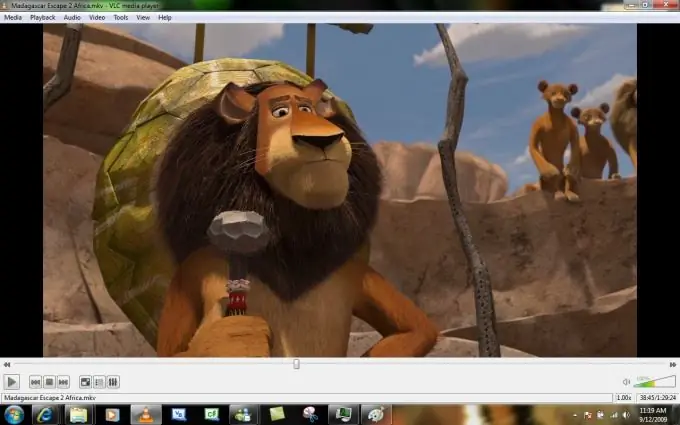
Vajalik
VLC meediumipleier
Juhised
Samm 1
Esmalt vaadake failis saadaolevate heliradade loendit. Selleks laadige alla ja installige VLC-mängija, millel on mõnede videoparameetritega töötamiseks piisavalt funktsionaalsust.
2. samm
Minge vahekaardile "Audio" - "Audio track". Näete videofaili lisatud heli loendit.
3. samm
Laadige originaal heliriba. Kõrgeima kvaliteediga failidel on.ac3 eraldusvõime.
4. samm
Avage VLC programm ja minge ülemisse menüüsse "Meedium" - "Ava parameetritega fail …".
5. samm
Klõpsake avanevas aknas nuppu "Lisa" ja valige seejärel film, mida soovite esitada. Klõpsake nuppu "Ava".
6. samm
Märkige ruudud valiku Kuva täpsemad suvandid ja Paralleelselt teise meediumifaili esitamise kõrval. Vajutage üksuses "Muu fail" nuppu "Sirvi".
7. samm
Klõpsake ilmuvas aknas "Ava meediumifail" nuppu "Lisa" ja määrake laaditud heliraja tee. Klõpsake nuppu "OK".
8. samm
Klõpsake nuppu Vali ja seejärel Esita. Minge lugude loendisse ja valige manustatud meediumifail.
9. samm
Subtiitrite lisamiseks käivitage VLC-programm ja valige "Media" - "Open video file …". Klõpsake nuppu Sirvi ja valige oma film.
10. samm
Märkige ruut valiku "Kasuta alapealkirjafaili …" kõrval ja määrake vastavas üksuses oma.srt-faili tee.
11. samm
Klõpsake nuppu "Ava" ja valige seejärel "Esita". Paremklõpsake video piirkonnas, seejärel valige "Video" - "Subtiitrirada" ja valige äsja lisatud fail.






